Revit基本操作说明
- 格式:pdf
- 大小:2.49 MB
- 文档页数:22

一.新建一个项目打开REVIT后单击“新建项目”即可,默认情况下会使用REVIT自带的中国样板文件二.绘制轴网和标高轴网绘制方法:1. “常用”选项卡→“基准”面板→“轴网”1. 画出一条轴线1. 画第二条轴线,该案例中采用的是3900间距的轴网将鼠标放在轴网一端→向右移动,出现一条水平的虚线捕捉线→然后输入数据“3900”→回车键→画出第二条轴线1. 可以依照以上方法,画出所有轴线,如果像本实例一样,轴线之间尺寸都是相同的,也可以使用“阵列”命令选择一条画好的轴线→“修改轴网”选项卡→“阵列”→点选轴线→向右水平移动→输入间距“3900”→回车键→输入阵列数“10”→回车键1. 依照以上轴线画法,完成轴网,横向轴网的间距分别为8100,3600,8100轴网的常用设置:1. 更改轴网符号一般情况下轴网会按照阿拉伯数字一直排列下去,可以把横向的轴线改为用大写字母表示双击轴网旁的小球→输入大写字母“A”→回车键以后再画横向轴线时,便会从大写字母A开始排列1. 不显示轴网编号或者两头显示轴网编号点选一条轴线→单击轴网编号旁边的小方框→可切换是否显示轴网符号1. 修改轴网符号位置点选一条轴线→单击轴网编号附近的折断符号→拖拽小圆点,将轴网编号移动至合适的位置标高的绘制方法:标高在REVIT建模中有着非常重要的作用,REVIT建模中很多图元的定位都需要依靠标高来进行,因此建立一套精确详细的标高会使后面的建模过程方便很多。
标高绘制最好在轴网绘制之后进行,因为先画过轴网的话,绘制标高的时候会在立面图上显示轴网的位置,在绘制标高的时候能够有所参照。
1. 在左侧的REVIT项目浏览器中,打开“南立面”视图1. “常用”选项卡→“基准”面板→“标高”1. 将鼠标移动至标高线左侧端点,直至出现竖向虚线捕捉线,输入需要偏移于该标高线的高度,这里这条标高线为±0.000,输入偏移数量为“5400”,回车1. 向右移动鼠标,将标高线拉至需要的位置,这里我们拉至第六条轴网线的旁边1. 按照以上方法,画出剩余的标高线,结果如下轴网的绘制工作便完成了标高的相关设置:1. 改变标高名称,在标高比较多比较复杂的时候,需要建立完善的标高名称,以便以后建模过程的使用,本实例中建筑由两部分组成,两部分分别用L1和L2来表示。
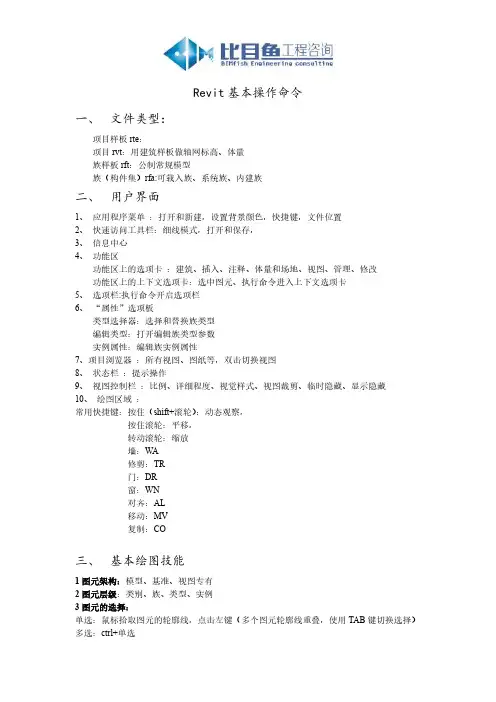
Revit基本操作命令一、文件类型:项目样板rte:项目rvt:用建筑样板做轴网标高、体量族样板rft:公制常规模型族(构件集)rfa:可载入族、系统族、内建族二、用户界面1、应用程序菜单:打开和新建,设置背景颜色,快捷键,文件位置2、快速访问工具栏:细线模式,打开和保存,3、信息中心4、功能区功能区上的选项卡:建筑、插入、注释、体量和场地、视图、管理、修改功能区上的上下文选项卡:选中图元、执行命令进入上下文选项卡5、选项栏:执行命令开启选项栏6、“属性”选项板类型选择器:选择和替换族类型编辑类型:打开编辑族类型参数实例属性:编辑族实例属性7、项目浏览器:所有视图、图纸等,双击切换视图8、状态栏:提示操作9、视图控制栏:比例、详细程度、视觉样式、视图裁剪、临时隐藏、显示隐藏10、绘图区域:常用快捷键:按住(shift+滚轮):动态观察,按住滚轮:平移,转动滚轮:缩放墙:W A修剪:TR门:DR窗:WN对齐:AL移动:MV复制:CO三、基本绘图技能1图元架构:模型、基准、视图专有2图元层级:类别、族、类型、实例3图元的选择:单选:鼠标拾取图元的轮廓线,点击左键(多个图元轮廓线重叠,使用TAB键切换选择)多选:ctrl+单选框选:按住左键从左往右拉框选择触选:按住左键从右往左拉框选择滤选:框选/触选后打开过滤器(上下文选项卡)链选:使用TAB键切换选择链,然后单击左键类选:单选一个图元,右键后选择全部实例(视图中/项目中)4图元的编辑:对齐、修剪、拆分:先执行命令,再选中图元移动、偏移、镜像、复制、阵列:先选中图元再执行命令临时尺寸标注的使用:5上下文选项卡模式:选中图元、执行命令进入上下文选项卡(退出按ESC)6草图编辑模式:进入编辑草图模式(楼板轮廓、墙轮廓、屋顶轮廓、楼梯创建编辑、体量创建、族形体创建、洞口轮廓、),退出点击“绿色勾”完成编辑模式。
7视图控制:视图可见性:视图——可见性——勾选显示视图控制栏:比例、详细程度、视觉样式、临时隐藏、显示永久隐藏细线模式:快速访问工具栏导航栏:全局导航、viewcube三维剖面框:三维视图属性“剖面框”平面视图范围:楼层平面属性“视图范围”四、建筑选项板:1、基准选项卡:标高、轴网2、构建选项卡(1)墙、幕墙网格、竖挺(2)门、窗(3)屋顶、楼板、天花板(4)柱、构建集3、楼梯坡道选项卡:楼梯、扶手4、房间和面积选项卡:房间、房间分割;面积、面积边界;颜色方案5、洞口:6、工作平面:参照平面,设置工作平面五、插入选项板:1、贴花2、导入CAD3、载入族六、注释选项板1、尺寸标注2、标记3、颜色填充图例七、体谅和场地选项板1、内建体量2、场地建模八、视图选项板1、可见性VV2、三维视图:相机、漫游、三维3、平面视图4、图纸5、窗口:切换窗口,用户界面九、管理选项板项目信息设置十、修改选项板1、剪贴板2、几何图形3、修改。
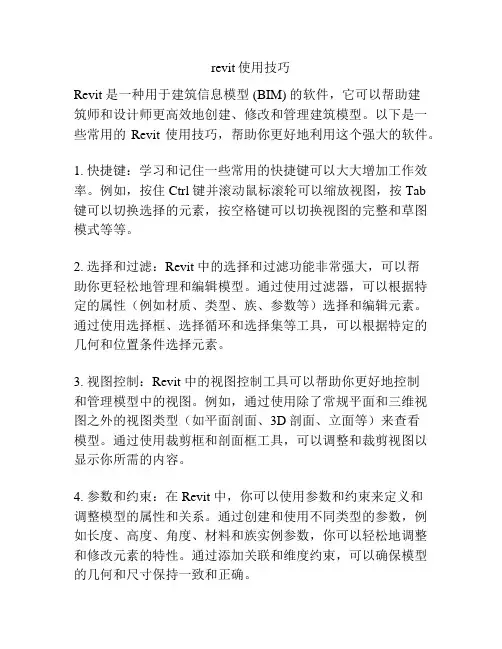
revit使用技巧Revit 是一种用于建筑信息模型 (BIM) 的软件,它可以帮助建筑师和设计师更高效地创建、修改和管理建筑模型。
以下是一些常用的Revit 使用技巧,帮助你更好地利用这个强大的软件。
1. 快捷键:学习和记住一些常用的快捷键可以大大增加工作效率。
例如,按住 Ctrl 键并滚动鼠标滚轮可以缩放视图,按 Tab 键可以切换选择的元素,按空格键可以切换视图的完整和草图模式等等。
2. 选择和过滤:Revit 中的选择和过滤功能非常强大,可以帮助你更轻松地管理和编辑模型。
通过使用过滤器,可以根据特定的属性(例如材质、类型、族、参数等)选择和编辑元素。
通过使用选择框、选择循环和选择集等工具,可以根据特定的几何和位置条件选择元素。
3. 视图控制:Revit 中的视图控制工具可以帮助你更好地控制和管理模型中的视图。
例如,通过使用除了常规平面和三维视图之外的视图类型(如平面剖面、3D剖面、立面等)来查看模型。
通过使用裁剪框和剖面框工具,可以调整和裁剪视图以显示你所需的内容。
4. 参数和约束:在 Revit 中,你可以使用参数和约束来定义和调整模型的属性和关系。
通过创建和使用不同类型的参数,例如长度、高度、角度、材料和族实例参数,你可以轻松地调整和修改元素的特性。
通过添加关联和维度约束,可以确保模型的几何和尺寸保持一致和正确。
5. 预设和族管理:Revit 中的预设和族管理工具可以帮助你存储、共享和重用常见的元素和构件。
通过创建和保存预设视图、标注样式、材料和元素类型,你可以在项目中多次使用它们,节省时间和精力。
通过创建和编辑族,你可以根据特定的需求创建和定制元素。
6. 模型协作:Revit 是一个支持多用户协作的软件,可以让不同的团队成员在同一模型上同时工作。
通过使用 Revit 的协作功能,如 Worksets、Worksharing 和 BIM 360 平台等,可以轻松地共享、同步和合并模型的修改,提高团队之间的沟通和协作效率。
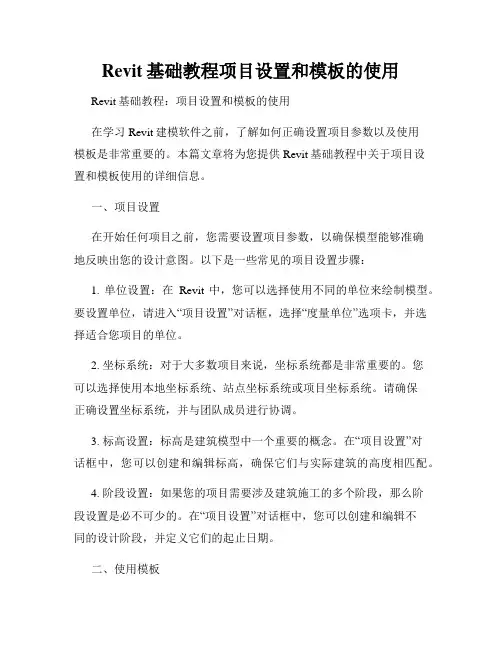
Revit基础教程项目设置和模板的使用Revit基础教程:项目设置和模板的使用在学习Revit建模软件之前,了解如何正确设置项目参数以及使用模板是非常重要的。
本篇文章将为您提供Revit基础教程中关于项目设置和模板使用的详细信息。
一、项目设置在开始任何项目之前,您需要设置项目参数,以确保模型能够准确地反映出您的设计意图。
以下是一些常见的项目设置步骤:1. 单位设置:在Revit中,您可以选择使用不同的单位来绘制模型。
要设置单位,请进入“项目设置”对话框,选择“度量单位”选项卡,并选择适合您项目的单位。
2. 坐标系统:对于大多数项目来说,坐标系统都是非常重要的。
您可以选择使用本地坐标系统、站点坐标系统或项目坐标系统。
请确保正确设置坐标系统,并与团队成员进行协调。
3. 标高设置:标高是建筑模型中一个重要的概念。
在“项目设置”对话框中,您可以创建和编辑标高,确保它们与实际建筑的高度相匹配。
4. 阶段设置:如果您的项目需要涉及建筑施工的多个阶段,那么阶段设置是必不可少的。
在“项目设置”对话框中,您可以创建和编辑不同的设计阶段,并定义它们的起止日期。
二、使用模板在Revit中,模板是用来定义项目的起始设置和默认参数的文件。
通过使用模板,您可以节省大量的时间和精力,并确保模型的一致性。
以下是一些关于使用模板的重点:1. 创建模板:要创建一个新的模板,您可以从头开始设置项目参数,或者选择使用现有项目的设置作为起始点,并将其另存为模板文件。
请务必保存您的模板文件,并且定期进行更新和维护。
2. 自定义模板:Revit默认提供了一些模板,但您也可以根据自己的项目需要进行定制。
您可以自定义单位、添加和删除视图模板、调整图元样式等等。
3. 使用模板:创建新项目时,请选择适当的模板文件作为起始点。
模板文件中已经包含了许多预设的参数和设置,可以帮助您快速开始模型的创建和编辑。
4. 更新模板:随着项目的进展,您可能需要更新模板中的参数和设置。

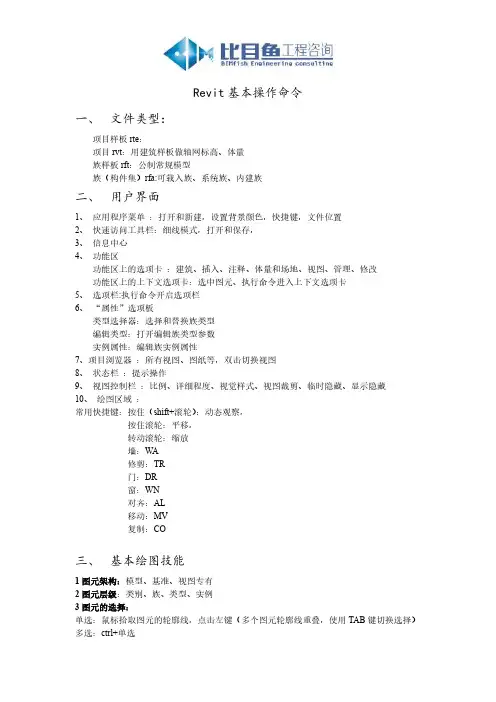
Revit基本操作命令一、文件类型:项目样板rte:项目rvt:用建筑样板做轴网标高、体量族样板rft:公制常规模型族(构件集)rfa:可载入族、系统族、内建族二、用户界面1、应用程序菜单:打开和新建,设置背景颜色,快捷键,文件位置2、快速访问工具栏:细线模式,打开和保存,3、信息中心4、功能区功能区上的选项卡:建筑、插入、注释、体量和场地、视图、管理、修改功能区上的上下文选项卡:选中图元、执行命令进入上下文选项卡5、选项栏:执行命令开启选项栏6、“属性”选项板类型选择器:选择和替换族类型编辑类型:打开编辑族类型参数实例属性:编辑族实例属性7、项目浏览器:所有视图、图纸等,双击切换视图8、状态栏:提示操作9、视图控制栏:比例、详细程度、视觉样式、视图裁剪、临时隐藏、显示隐藏10、绘图区域:常用快捷键:按住(shift+滚轮):动态观察,按住滚轮:平移,转动滚轮:缩放墙:W A修剪:TR门:DR窗:WN对齐:AL移动:MV复制:CO三、基本绘图技能1图元架构:模型、基准、视图专有2图元层级:类别、族、类型、实例3图元的选择:单选:鼠标拾取图元的轮廓线,点击左键(多个图元轮廓线重叠,使用TAB键切换选择)多选:ctrl+单选框选:按住左键从左往右拉框选择触选:按住左键从右往左拉框选择滤选:框选/触选后打开过滤器(上下文选项卡)链选:使用TAB键切换选择链,然后单击左键类选:单选一个图元,右键后选择全部实例(视图中/项目中)4图元的编辑:对齐、修剪、拆分:先执行命令,再选中图元移动、偏移、镜像、复制、阵列:先选中图元再执行命令临时尺寸标注的使用:5上下文选项卡模式:选中图元、执行命令进入上下文选项卡(退出按ESC)6草图编辑模式:进入编辑草图模式(楼板轮廓、墙轮廓、屋顶轮廓、楼梯创建编辑、体量创建、族形体创建、洞口轮廓、),退出点击“绿色勾”完成编辑模式。
7视图控制:视图可见性:视图——可见性——勾选显示视图控制栏:比例、详细程度、视觉样式、临时隐藏、显示永久隐藏细线模式:快速访问工具栏导航栏:全局导航、viewcube三维剖面框:三维视图属性“剖面框”平面视图范围:楼层平面属性“视图范围”四、建筑选项板:1、基准选项卡:标高、轴网2、构建选项卡(1)墙、幕墙网格、竖挺(2)门、窗(3)屋顶、楼板、天花板(4)柱、构建集3、楼梯坡道选项卡:楼梯、扶手4、房间和面积选项卡:房间、房间分割;面积、面积边界;颜色方案5、洞口:6、工作平面:参照平面,设置工作平面五、插入选项板:1、贴花2、导入CAD3、载入族六、注释选项板1、尺寸标注2、标记3、颜色填充图例七、体谅和场地选项板1、内建体量2、场地建模八、视图选项板1、可见性VV2、三维视图:相机、漫游、三维3、平面视图4、图纸5、窗口:切换窗口,用户界面九、管理选项板项目信息设置十、修改选项板1、剪贴板2、几何图形3、修改。
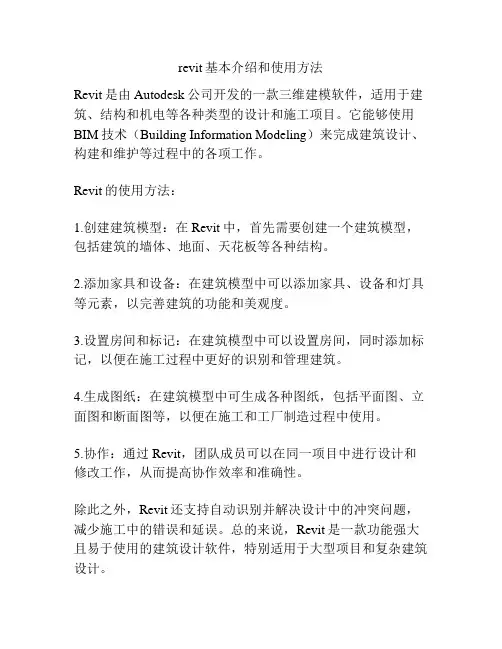
revit基本介绍和使用方法Revit是由Autodesk公司开发的一款三维建模软件,适用于建筑、结构和机电等各种类型的设计和施工项目。
它能够使用BIM技术(Building Information Modeling)来完成建筑设计、构建和维护等过程中的各项工作。
Revit的使用方法:1.创建建筑模型:在Revit中,首先需要创建一个建筑模型,包括建筑的墙体、地面、天花板等各种结构。
2.添加家具和设备:在建筑模型中可以添加家具、设备和灯具等元素,以完善建筑的功能和美观度。
3.设置房间和标记:在建筑模型中可以设置房间,同时添加标记,以便在施工过程中更好的识别和管理建筑。
4.生成图纸:在建筑模型中可生成各种图纸,包括平面图、立面图和断面图等,以便在施工和工厂制造过程中使用。
5.协作:通过Revit,团队成员可以在同一项目中进行设计和修改工作,从而提高协作效率和准确性。
除此之外,Revit还支持自动识别并解决设计中的冲突问题,减少施工中的错误和延误。
总的来说,Revit是一款功能强大且易于使用的建筑设计软件,特别适用于大型项目和复杂建筑设计。
有些Revit的基本操作包括:1. 创建构件:选择构件类型,如墙、窗户、门等,然后通过绘制或放置来创建构件。
2. 编辑构件:在构件上执行操作,如移动、旋转、缩放和拉伸。
3. 创建视图:创建各种类型的视图,如平面图、立面图、3D视图和细节视图等。
4. 添加注释和标记:添加建筑元素的注释和标记,如测量标记、标签和尺寸。
5. 设置材质和光照:为建筑元素设置材质和光照属性,以模拟真实世界中的光照条件。
6. 添加家具和设备:在建筑模型中添加家具、设备和灯具等元素,以完成建筑的功能和美观度。
7. 进行项目协作:Revit支持多用户同时参与建筑设计和模拟,同时进行版本控制和审批流程。
总的来说,使用Revit需要一定的建筑设计知识和技能,包括对建筑模型的理解和操作方法。
建筑师、工程师、室内设计师和其他相关专业人士可以通过培训和实践来掌握Revit的使用技巧和功能特点,以更有效地完成设计和施工任务。
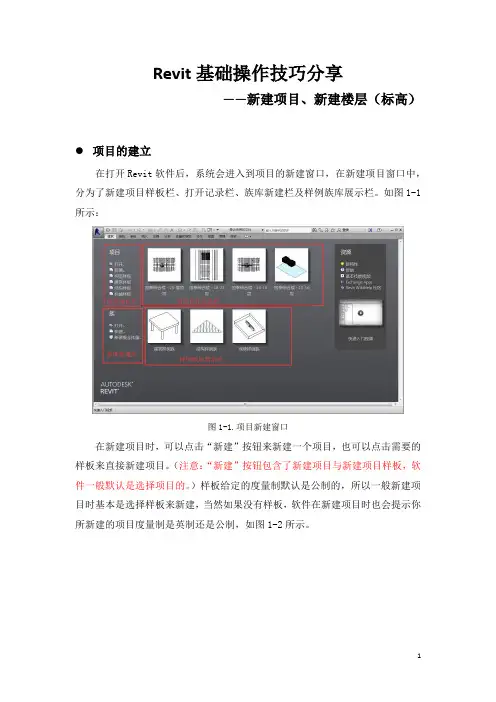
Revit基础操作技巧分享——新建项目、新建楼层(标高)项目的建立在打开Revit软件后,系统会进入到项目的新建窗口,在新建项目窗口中,分为了新建项目样板栏、打开记录栏、族库新建栏及样例族库展示栏。
如图1-1所示:图1-1.项目新建窗口在新建项目时,可以点击“新建”按钮来新建一个项目,也可以点击需要的样板来直接新建项目。
(注意:“新建”按钮包含了新建项目与新建项目样板,软件一般默认是选择项目的。
)样板给定的度量制默认是公制的,所以一般新建项目时基本是选择样板来新建,当然如果没有样板,软件在新建项目时也会提示你所新建的项目度量制是英制还是公制,如图1-2所示。
图1-2.新建项目度量制选择对于土建人员可以选择建筑或者结构样板来新建项目,对于安装人员可以选择机械样板来新建项目。
楼层(标高)的建立楼层(标高)的建立需要将操作界面切换到立面视图上进行操作,对于切换到哪个立面视图没有具体要求,随便哪个立面视图都可,如图2-1所示。
图2-1.立面视图在切换到立面视图后,我们点击建筑选项卡中的“标高”按钮进行绘制新的标高,如图2-2所示。
鼠标移动到操作界面中的标高线附近,软件会立刻显示当前鼠标距标高线的高度,从而来确定下一标高线的位置,如图2-3所示。
在移动鼠标确定好高度及对其位置后就可单击操作界面绘制标高线的端点,然后对齐标高线的第二点确定终点单击后即可完成新的标高线的绘制,如图2-4所示。
图2-2.新建标高图2-3.确定高度及端点图2-4.确定终点完成标高线绘制除了用鼠标移动来确定标高线的高度外,还有可以直接手动输入高度,然后回车键按一下来确定标高线的第一点,如图2-5所示。
图2-5.手动输入高度方式。
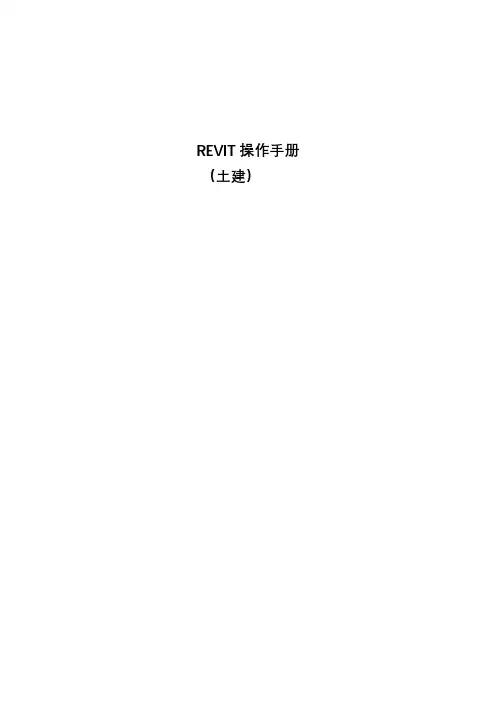
REVIT操作手册(土建)目录1、新建项目 (1)2、项目样板文件 (10)3、建模标准流程 (11)3.1 获取项目文件 (11)3.2 标高 (13)3.3 轴网 (16)3.4 柱、墙(结构) (18)3.5 梁 (23)3.6 楼板 (27)3.7 结构综合 (27)3.8 建筑面层(建筑做法) (28)3.9 建筑墙 (28)3.10 其他 (28)4、图纸检查 (36)4.1 结构 (36)4.2 建筑 (37)4.3 问题清单 (38)5、模型交付 (39)5.1 协同工作 (39)5.2 模型检查 (39)5.3 二次修改 (39)1、新建项目第一步:打开Revit,找到新建项目选项按钮,点击“项目”,如下:图1.1-1找到新建项目按钮完成以上操作,转到第二步:第二步:新建项目对话框中选择“项目”选项,并点击“浏览”,如下:图1.1-2 选择新建项目完成以上操作,转到第三步:第三步:在选择样板对话框中找到项目样板文件(后缀为.rte),选中并点击“打开”,如下:图1.1-3 找到项目样板文件完成以上操作,转到第四步:第四步:在新建项目对话框中可以看到项目样板文件(后缀.rte的文件),点击“确定”按钮,如下:图1.1-3 完成项目新建图1.1-4 新建项目文件完成以上操作,转到第五步;第五步:将生成的项目文件另存到“bimteam”中所属项目的DESIGN文件夹中,如下:图1.1-5 另存项目文件对项目文件进行重新命名,并点击“保存”,如下:图1.1-6 项目文件重新命名完成以上操作,转到第六步;第六步:在协作面板中找到“协作”并点击,如下:图1.1-7 中心模型文件制作步骤一选择“Collaborate within your network”选项,并点击“OK”按钮,完成工作分享如下:图1.1-8 中心模型文件制作步骤二再对项目文件进行保存,由项目文件制作中心模型文件完成,如下:图1.1-9 中心模型文件制作步骤三在下拉菜单中“同步并修改设置”图标变为彩色,即中心模型已经在制作完成,如下:图1.1-10 中心模型文件完成以上操作,转到第七步;第七步:在协作面板中点击“工作集”,并在工作集对话框中点击“新建”按钮,新建工作集,如下:图1.1-11 新建工作集步骤一在工作集对话框中点击“新建”按钮,如下:图1.1-12 新建工作集步骤二在新建工作集对话框中输入新工作集名称:结构,点击“确定”按钮,重复新建工作集,完成新工作集:建筑,如下:图1.1-13 新建工作集步骤三完成工作集新建后,点击“确定”按钮,如下:图1.1-14 新建工作集步骤四在弹出的指定活动工作集对话框中点击“是”,如下:图1.1-15 新建工作集步骤五新建工作集后,点击“同步并修改设置”,在弹出的对话框中点击“确定”,完成同步,如下:图1.1-16 同步新建工作集内容点击协作面板中的“工作集”,在工作集对话框中,将所有存在的工作集中的“可编辑”属性均改为“否”,点击“确定”,如下:图1.1-17 修改工作集可编辑属性完成以上操作后,再次对文件进行同步,同步后土建项目文件已经新建完成。

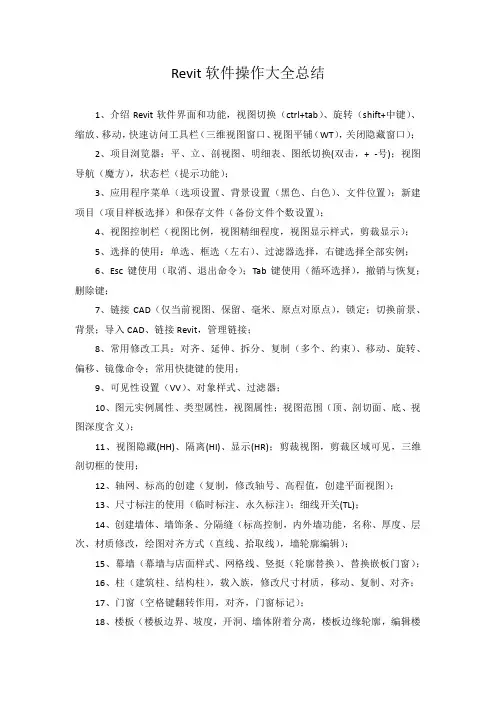
Revit软件操作大全总结1、介绍Revit软件界面和功能,视图切换(ctrl+tab)、旋转(shift+中键)、缩放、移动,快速访问工具栏(三维视图窗口、视图平铺(WT),关闭隐藏窗口);2、项目浏览器:平、立、剖视图、明细表、图纸切换(双击,+ -号);视图导航(魔方),状态栏(提示功能);3、应用程序菜单(选项设置、背景设置(黑色、白色)、文件位置);新建项目(项目样板选择)和保存文件(备份文件个数设置);4、视图控制栏(视图比例,视图精细程度,视图显示样式,剪裁显示);5、选择的使用:单选、框选(左右)、过滤器选择,右键选择全部实例;6、Esc键使用(取消、退出命令);Tab键使用(循环选择),撤销与恢复;删除键;7、链接CAD(仅当前视图、保留、毫米、原点对原点),锁定;切换前景、背景;导入CAD、链接Revit,管理链接;8、常用修改工具:对齐、延伸、拆分、复制(多个、约束)、移动、旋转、偏移、镜像命令;常用快捷键的使用;9、可见性设置(VV)、对象样式、过滤器;10、图元实例属性、类型属性,视图属性;视图范围(顶、剖切面、底、视图深度含义);11、视图隐藏(HH)、隔离(HI)、显示(HR);剪裁视图,剪裁区域可见,三维剖切框的使用;12、轴网、标高的创建(复制,修改轴号、高程值,创建平面视图);13、尺寸标注的使用(临时标注、永久标注);细线开关(TL);14、创建墙体、墙饰条、分隔缝(标高控制,内外墙功能,名称、厚度、层次、材质修改,绘图对齐方式(直线、拾取线),墙轮廓编辑);15、幕墙(幕墙与店面样式、网格线、竖挺(轮廓替换)、替换嵌板门窗);16、柱(建筑柱、结构柱),载入族,修改尺寸材质,移动、复制、对齐;17、门窗(空格键翻转作用,对齐,门窗标记);18、楼板(楼板边界、坡度,开洞、墙体附着分离,楼板边缘轮廓,编辑楼板);楼板边缘(散水、台阶);19、屋顶(平屋顶、迹线屋顶、拉伸屋顶(参照平面、设置参照平面)、檐沟、封檐板,屋顶边界、悬挑、定义坡度,坡度箭头,编辑屋顶);20、洞口(面洞口、墙洞口、垂直洞口、竖井洞口、老虎窗);21、楼梯(参照平面、设置的使用,整体式楼梯,梯段(单跑、双跑、多跑、弧形楼梯)、边界、踢面,最小踏步宽、最大踢面高设置,多层楼梯、楼梯扶手,楼梯剖面视图创建,梯边梁,详图符号);踏步(楼板创建,内建模型);22、坡道(类似楼梯,坡度设置,结构样式切换,坡度标记);23、栏杆扶手(栏杆类型,栏杆设置,构造设置,修改轮廓,更改栏杆主体);24、场地(地形表面、建筑地坪、子面域);树木、人物放置;25、构件(放置家具、洁具),二维详图构件放置、详图线的绘制;26、注释介绍:尺寸标注(连续标注、重新编辑标注、等分EQ),角度标注,文字标注,模型文字,模型线,高程点标注,坡度标记,门窗标记,房间标记、房间图例;27、视图创建:创建平面视图、剖面视图、详图索引;28、结构功能介绍(结构柱、梁、支撑、基础的放置);29、修改材质,项目设置;30、明细表、图纸的创建(关键字段、排序、过滤、格式,图纸大小、标题栏,布图、打印图纸);31、日光阴影设置,模拟,渲染;相机视图创建,漫游动画创建;导出图片、视频;32、项目样板定制(项目、样板、族、组样板文件格式);创建视图样板;33、族编辑器、内建模型:实体、空心建模,拉伸、旋转、放样、融合、放样融合等功能,族类别、族属性;34、体量创建与应用;自适应构件;35、柱族、门窗族创建与参数化(新建族、族样板选择、参数化建模、参照平面、参照线、图元锁定、添加标签、保存重命名,载入项目,载入族,编辑族);门窗标记的创建(标记类型选择);36、复杂嵌套族的创建和参数化;。
Revit项目简要教程一、审阅模型操作技巧1.快捷键:a.按住ALT,会显示快捷键;b.revit图标-选项-用户界面→设置→可导出。
2.鼠标右键→缩放匹配=最大化3.关闭隐藏窗口:把除当前最大化的视图外,其它视图关掉。
视图开的多,会影响机器运行速度。
4.回放:退回之前的某个操作界面(视图)。
5.隔离图元:只显示选中图元。
6.三维视图中,显示“剖切框”,可调节进行三维剖切,此外在可见性中也可设置。
7.可用立面标记新增立面图,标记默认垂直于墙体。
8.剖面→拆分线段→可以形成折线剖面。
9.魔方→右键→定向到视图→可单独显示某一层的三维视图,剖切范围由该层视图中的“视图范围”确定。
退出该状态,就在三维视图下关掉“剖切框”即可。
二、查询模型信息操作技巧1.属性查询,快捷键ctrl+1。
2.尺寸标注可选参照线、拾取墙体可一次性标注建筑第三道尺寸线(包含开动门窗的尺寸标注);在尺寸标注两侧,点编辑尺寸界线,可增减尺寸标注。
高程点:捕捉任意点的高程。
高程点坡度:标注坡屋面或管道坡度。
3.明细表查询:明细表中任一项,可在模型中高亮显示。
通过选择明细表→格式→条件格式→做标示。
明细表中可进行简单计算。
在打开明细表的状态下,可导出为txt文件,但是excel可读取该格式。
三、模型修改操作技巧1.移动:点“约束”,相当于正交功能。
移动时除输入距离外,还可以输入“2000/3”这类简单四则运算。
2.复制时,点“多个”,把线拉长,通过输入间距可复制多个。
3.“修剪/延伸”仅针对平面图上线条状的构件,如柱则不可用此命令。
4.对齐:可进行角度对齐。
5.偏移:对于两个连接的墙,当按下tab键,可同时选中两个墙进行偏移。
偏移命令也仅针对线条状构件。
6.拆分:仅针对线条状构件。
7.间隙拆分:仅针对墙体,可设置温度缝等。
8.阵列:阵列后构件之间相关联,可分为距离关联、角度关联、数量关联。
建筑物标准层可打包为一个组,然后在立面上进行阵列,如果该组发生修改,则所有层都会改变,可提高效率。
Revit 2020 是Autodesk公司最新发布的一款建筑信息模型(BIM)软件,它被广泛应用于建筑设计、结构工程和建筑制造等领域。
Revit 2020 的基本操作是建筑设计师和工程师必备的基本技能,本文将介绍Revit 2020 的基本操作,以帮助读者快速掌握该软件的基本使用方法。
一、界面介绍Revit 2020 的界面包括菜单栏、工具栏、属性栏、项目浏览器和属性编辑器等部分。
通过对界面的了解,用户能够更快速地找到所需功能,并进行相关操作。
二、项目创建1. 新建项目:在 Revit 2020 中,用户可以通过“文件”菜单中的“新建”命令来创建新项目,然后选择所需的模板进行项目创建。
2. 项目设置:在新建项目后,用户需要进行项目设置,包括项目单位、坐标系、视图设置等,以满足项目需求。
三、基本建模1. 墙体建模:通过“建模”菜单中的“墙体”命令,用户可以选择不同类型的墙体进行建模,并设置墙体的尺寸和高度。
2. 柱建模:通过“建模”菜单中的“结构柱”命令,用户可以选择不同类型的柱进行建模,并设置柱的尺寸和位置。
3. 梁建模:通过“建模”菜单中的“结构梁”命令,用户可以选择不同类型的梁进行建模,并设置梁的尺寸和位置。
四、视图管理1. 平面视图:在 Revit 2020 中,用户可以通过“视图”菜单中的“平面视图”命令,来创建平面视图,并设置所需的显示范围和标注。
2. 立面视图:通过“视图”菜单中的“立面视图”命令,用户可以创建立面视图,并设置所需的显示范围和标注。
3. 三维视图:用户可以通过“视图”菜单中的“三维视图”命令,来查看模型的三维效果,并进行相关操作。
五、族的应用1. 导入族:用户可以通过“插入”菜单中的“导入”命令,将外部的族文件导入到当前项目中,以满足特定的设计需求。
2. 创建族:在 Revit 2020 中,用户可以通过“创建”菜单中的“新建族”命令,自定义创建各种族,并将其应用到项目中。